Você excluiu algumas fotos importantes que tirou com sua câmera digital? Compreendo a sua preocupação mas, em vez de ficar aqui desesperado, arregace as mangas e tente remediar a situação: talvez nem tudo esteja perdido! Se as fotos foram salvas no cartão SD inserido na câmera e se a parte da memória na qual as imagens foram armazenadas ainda não foi substituída, ou seja, ainda não foi ocupada por outros dados, você poderá recuperar suas fotos preciosas.
Vamos lá, tire o cartão de memória de sua câmera digital, insira-o no computador e tente seguir minhas dicas sobre como recuperar fotos de SD. Se a sorte estiver do seu lado, você pode facilmente completar a missão! Antecipo de imediato que para realizar a operação em questão basta tirar partido de alguns programas simples especialmente concebidos para o efeito, disponíveis para Windows e macOS, e, na maioria dos casos, totalmente gratuitos.
Como você diz? As fotos que você tem interesse em recuperar foram salvas em um cartão SD, mas este foi inserido no smartphone e, portanto, foi tirado com a câmera do celular? Não faz diferença! Mesmo neste caso, de facto, pode tentar recuperá-los utilizando os recursos em questão, bem como ferramentas especialmente concebidas para o lado móvel e utilizáveis directamente a partir daí. Para saber mais, continue lendo, você encontrará tudo explicado em detalhes a seguir.
Programas para recuperar fotos de SD
Primeiro, vamos descobrir como fazer isso recuperar fotos de SD usando alguns programas ad hoc em execução em ambos Windows de que MacOS. Você pode encontrá-los indicados e explicados logo abaixo. Não se preocupe, eles não são difíceis de usar, nem mesmo para quem, um pouco como você, não se considera um grande especialista em TI e novas tecnologias, você tem a minha palavra.
Drill de disco (Windows / macOS)
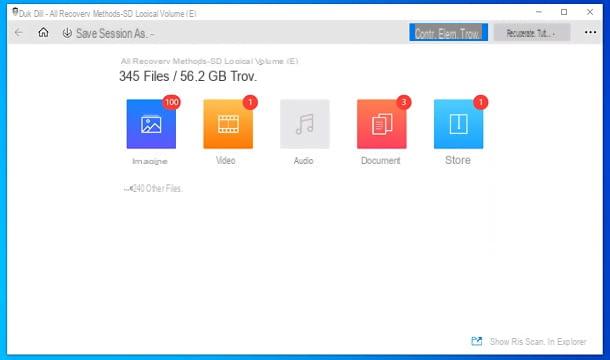
Disk Drill é uma das melhores soluções para recuperar dados excluídos. Está disponível para ambos Windows que para MacOS e suporta uma grande variedade de arquivos gráficos, incluindo arquivo RAW das câmeras, as imagens JPG, PNG, BMP, GIF e muito mais. Ele também oferece suporte à restauração e reconstrução de vídeos, documentos, músicas, arquivos e muitos outros tipos de arquivos diferentes. Em adição ao Cartões SD / microSD, permite que você recupere dados de câmeras, camcorders, disco rígido ed SSD (interno e externo), Smartphone e tablet Android, iPhone e iPad Varas USB e outros dispositivos, incluindo os não formatados.
Ele também tem uma função que permite evitar a exclusão acidental de dados, armazenando-os em uma área reservada do disco (Cofre de Recuperação) e monitorar discos por meio de tecnologia A SMART, que permite saber com antecedência quando há problemas em uma unidade e, portanto, permite que você tenha seus dados protegidos a tempo.
O Disk Drill é gratuito para baixar e usar numa versão que permite recuperar até 500 MB de dados: para eliminar esta limitação e aceder a outras funções avançadas, necessita de adquirir a versão completa do programa com preços a partir dos 94 euros.
Para obter o Disk Drill, conecte-se à página de download do programa para Windows ou macOS e clique no botão Download de graça. Assim que o download for concluído, se você usar um PC com Windows, abra o arquivo .exe baixado e conclua a configuração clicando nos botões em sequência Instalar., Sim e Lança.
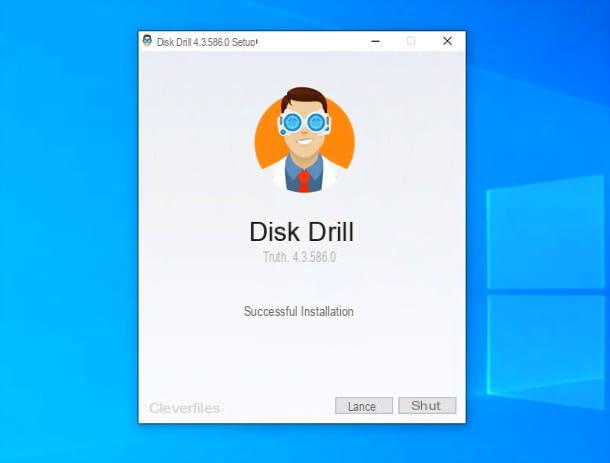
Se você usar um MacEm vez disso, abra o arquivo .dmg obtido e simplesmente arraste oÍcone do Disk Drill na pasta Aplicações do macOS.
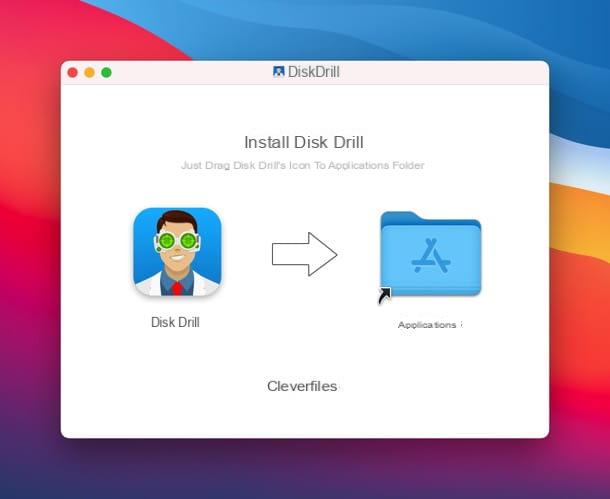
Neste ponto, independentemente do sistema operacional que você usa, inicialize Disk Drill, clique no botão para aceitar as condições de uso do programa, leia a apresentação inicial, escolha se deseja ativar o Recurso de proteção de dados do Recovery Vault e / ou se compartilhar dados de uso anônimos com os desenvolvedores e clique no botão vamos começar.
Su Mac, neste ponto você tem que digitar o senha de administração computador e você precisa autorizar o Disk Drill em Preferências do Sistema, clicando no ícone cadeado localizado no canto inferior esquerdo, digitando novamente senha del Mac e marcando duas horas caixas relacionadas com o programa.
Agora você só precisa selecionar ounidade e possivelmente o partição relativo a SD da qual você pretende recuperar as fotos; em seguida, vá para o menu suspenso à direita para selecionar o método de recuperação para ser usado entre Todos os métodos de recuperação (recomendado, por ser o mais completo), Análise rápida, Análise aprofundada, Procure partições perdidas, Alocar dados do sistema de arquivos existente e Dados protegidos não excluídos. Em seguida, clique no botão Pesquise dados perdidos e aguarde os resultados da verificação.
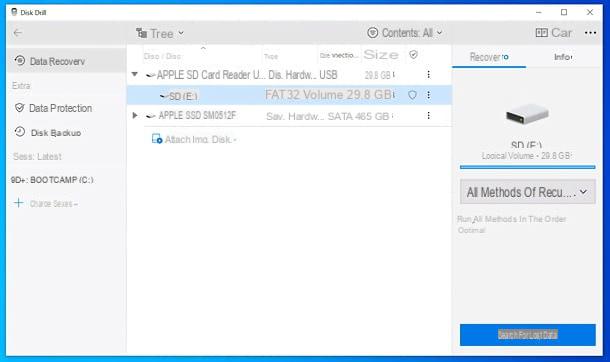
O Disk Drill mostrará uma janela com a contagem de imagens, vídeo, auditivo, papéis, Arquivo e outros arquivos encontrado em tempo real. Sem ter que interromper a digitalização, você pode ver a lista de imagens recuperável do programa clicando no ícone apropriado.
Por padrão, o Disk Drill mostrará a lista de pastas contendo imagens recuperáveis, que você pode visualizar clicando noícone de olho mail em sua correspondência. Se você deseja tornar seu trabalho mais fácil e visualizar diretamente miniaturas de imagens recuperáveis, expanda o menu vista localizado no canto superior direito e define o estilo visual Ícone e arquivos. Além disso, acessando o menu Filtros (sempre localizado no canto superior direito) você pode filtrar os resultados da pesquisa com base em parâmetros como dimensões e data de cancelamento.
Depois de encontrar as fotos para recuperar, selecione as relevantes caixas, clique no botão Recuperar localizado no canto inferior direito, indica o caminho de destino e comece a economizar clicando no botão OK.
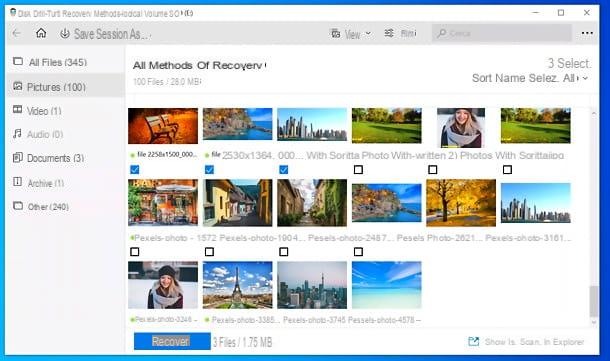
Para recuperar os arquivos, a varredura não deve mais estar em andamento: a esse respeito, gostaria de salientar que você pode parar e retomar a verificação do Disk Drill a qualquer momento usando os botões apropriados no canto superior esquerdo, com a possibilidade de salve a sessão e retome-o mais tarde, abrindo o arquivo relevante ou retome rapidamente o sessão mais recente selecionando-o na barra lateral do software.
Para obter mais detalhes sobre como o Disk Drill funciona e sobre as muitas funções oferecidas pelo programa, encaminho você para o site oficial.
Recuperação de dados EaseUS (Windows / macOS)
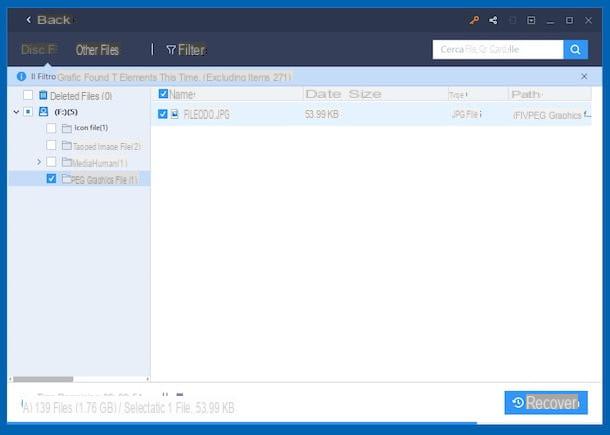
O primeiro entre os softwares úteis para recuperar fotos excluídas de cartões SD que eu convido você a considerar é Recuperação de Dados EaseUS. É uma ferramenta gratuita que pode ser usada tanto no Windows quanto no macOS que permite não só recuperar as imagens excluídas, mas também vídeos, documentos e vários outros tipos de arquivos. É capaz de atuar em cartões de memória, mas também em discos rígidos, pendrives e várias outras mídias. Note que permite recuperar no máximo 2 GB de dados, para quantidades maiores é necessário adquirir a versão paga do software (custa 103,64 euros).
Para baixar o programa em Windows, conecte-se ao seu site oficial e clique no botão Download de graça. Quando o download for concluído, abra o arquivo drw_setup.exe obtido e pressiona os botões Si e OK. Na janela que agora aparece na área de trabalho, clique nos botões para a frente, Aceitar, Confirmação e Instalar e conclua a configuração pressionando o botão Completar.
Se você estiver usando MacOS, conectado a esta outra seção do site do programa e pressiona o botão Teste grátis. Quando o download for concluído, abra o pacote .dmg obtido, arraste o ícone do software para a pasta Aplicações macOS, clique com o botão direito nele e selecione o item Apri duas vezes consecutivas, para iniciar o EaseUS Data Recovery, contornando as limitações que a Apple impõe aos desenvolvedores não certificados (uma operação que deve ser realizada apenas na primeira inicialização).
Agora que, independentemente do sistema operacional, você vê a janela principal do programa na tela, selecione a unidade para o cartão de memória que você encontra em correspondência com a seção Dispositivos externos e inicie a análise clicando no botão de digitalização localizado no canto inferior direito.
Assim que o procedimento de análise for concluído, você poderá ver a lista completa de todos os arquivos que o EaseUS Data Recovery foi capaz de localizar. Para visualizar apenas as imagens, clique no item Filtrar localizado no topo e selecione Gráficos no menu que é aberto. Em seguida, selecione o formato de referência no menu à esquerda e marque a correspondência com os elementos que deseja recuperar, na parte direita da janela do software. Se você quiser visualizá-lo primeiro, clique duas vezes nele.
Por fim, pressione o botão Recuperar localizado no canto inferior direito, indique o local em seu computador onde deseja salvar as fotos e pressione o botão Bem. Assim que o procedimento de recuperação for concluído, a janela abrirá automaticamente Explorador de arquivos em relação ao local escolhido para salvar as fotos recuperadas do cartão SD.
PhotoRec (Windows / macOS)
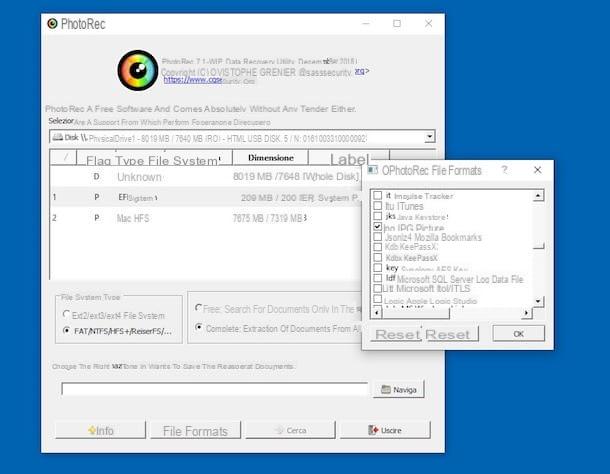
Outra ferramenta que quero sugerir que você experimente PhotoRec. É um aplicativo gratuito e de código aberto para recuperação de dados. Para ser mais preciso, ele é usado para restaurar fotos, vídeos e outros tipos de arquivos de vários tipos de mídia. Funciona no Windows e no macOS (assim como no Linux), mas a variante para os sistemas operacionais da Microsoft é a única que possui uma interface gráfica, por isso escolhi falar apenas sobre este último nesta passagem. Observe que o programa é fornecido em conjunto com TestDisk, um software usado principalmente para restaurar partições perdidas e tornar os discos danificados inicializáveis novamente.
Para baixá-lo em seu computador, acesse o site oficial do programa e clique no item O Windows 64 bits (se você estiver usando Windows de 64 bits) ou naquele Windows (se você estiver usando Windows de 32 bits) Assim que o download for concluído, abra oArquivo zip que contém os dois programas, extraia o conteúdo em qualquer pasta, inicie o executável qphotorec_win.exe e clique no botão Si.
Na janela que se abre na área de trabalho, expanda o menu suspenso localizado na parte superior para selecionar a unidade relacionada a Leitor de cartão SD do seu computador. Em seguida, escolha a partição primária do seu cartão SD, coloque a marca de seleção ao lado dos itens FAT / NTFS / HFS + / ReiferFS e aperta o botão navegar para selecionar a pasta para exportar fotos recuperadas do PhotoRec.
Em seguida, clique no botão Formatos de arquivo, pressiona o botão Restaurar e selecione os tipos de arquivos a recuperar: neste caso, por se tratar de fotos, sugiro que selecione JPG, PNG e RAW, mas é claro que você pode escolher quantos tipos de arquivo quiser.
Por fim, clique nos botões OK e Procurar e aguarde o programa recuperar todas as imagens ainda disponíveis no cartão SD. Mais fácil do que isso?
Recuva (Windows)
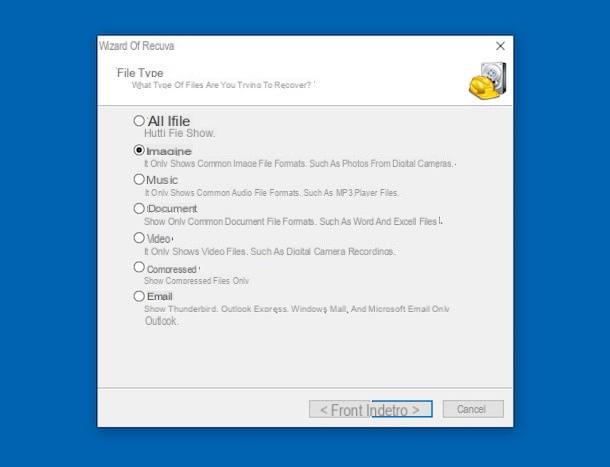
Recuva é um excelente programa gratuito (mas não de código aberto) para recuperar arquivos excluídos em um ambiente Windows. Você pode usá-lo para recuperar fotos de SD, mas também para restaurar documentos de trabalho, músicas, vídeos e muitos outros tipos de arquivos de discos rígidos, pen drives e drives externos. Foi desenvolvido pela mesma software house que Ccleaner (Eu disse a você sobre isso em meu tutorial sobre como baixar e usar o CCleaner).
Para fazer o download para o seu PC, conecte-se ao site oficial e clique no botão primeiro Baixe a versão gratuita, então no botão Download grátis e, posteriormente, no link CCleaner.com.
Quando o download for concluído, inicie o pacote de instalação denominado rcsetupxx.exe, clique no botão Si, selecione oscityno no menu para escolher o idioma localizado na parte superior direita da janela que se abre, retire a marca de verificação relativa à instalação de qualquer programas de acessórios extras (Eg. Google Chrome) e pressiona o botão Instalar colocado no centro. Em seguida, pressione o botão Execute Recuva.
Agora que você vê a janela Recuva em sua área de trabalho, clique no botão para a frente. Portanto, coloque a marca de seleção ao lado do item Imagens, ainda pressiona o botão para a frente e selecione a opção No cartão de mídia ou iPod.
Para finalizar clique no botão para a frente, coloque a marca de seleção ao lado do item Habilitar varredura profunda e clique no botão Começo, para iniciar a pesquisa de todas as fotos recuperáveis no cartão SD.
Em alguns segundos, será aberta uma janela com a lista de todas as imagens encontradas pelo programa que podem ser recuperadas. Em seguida, selecione os arquivos que deseja restaurar (os elementos intactos são aqueles dos quais você pode ver as miniaturas, os outros estão infelizmente ilegíveis), pressione o botão Recuperar e escolha a pasta na qual deseja salvar os arquivos.
Lazesoft Mac Data Recovery (macOS)
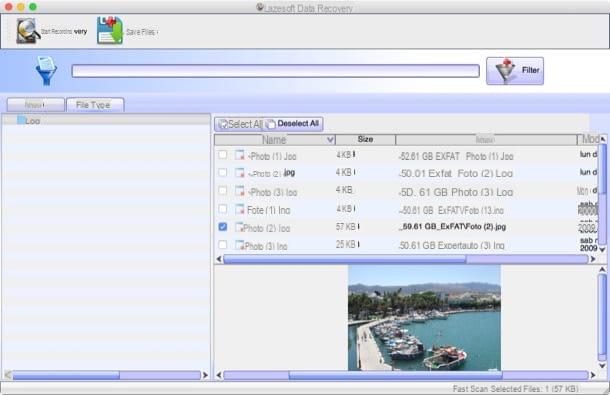
Você usa o macOS e os programas para recuperar fotos do SD que também podem ser usados em computadores da marca Apple de que já falei, não ficou satisfeito? Então tente Recuperação de dados do Lazesoft Mac. É gratuito, fácil de usar e permite que você recupere praticamente qualquer tipo de arquivo excluído de discos rígidos, cartões de memória e pen drives.
Para utilizá-lo, conecte-se ao site do programa e clique no botão Download grátis agora, para baixar o aplicativo para o seu Mac.
Assim que o download for concluído, abra o pacote .dmg obtido e arraste oícone do aplicativo na pasta Aplicações do macOS. Em seguida, clique com o botão direito sobre ele e selecione o item Apri por duas vezes consecutivas, para iniciar o Lazesoft Mac Data Recovery, no entanto, contornando as limitações da Apple para desenvolvedores não certificados (operação que deve ser realizada apenas na primeira inicialização). Em seguida, digite o senha da sua conta de usuário no macOS e clique no botão OK.
Na janela que agora se abre na área de trabalho, selecione a opção Undelete, clique no item relacionado a cartão de memória que continha as fotos que foram apagadas e que você deseja recuperar e clique no botão Iniciar pesquisa. Em seguida, aguarde o início e a conclusão do procedimento de análise do cartão de memória.
Você será capaz de encontrar os itens excluídos identificados expandindo a pasta Resultados de arquivos perdidos presente na barra lateral esquerda, enquanto à direita será mostrada a lista completa de arquivos de referência. Se as fotos a serem recuperadas não estiverem na pasta em questão, tente procurá-las na pasta chamada Perdido ou no parente pasta de origemselecionando os respectivos caminhos na barra lateral.
Por fim, coloque a marca de seleção ao lado dos nomes das fotos a serem restauradas (a visualização é mostrada abaixo), clique no botão Salvar arquivos e indique a pasta onde deseja salvar os itens selecionados.
Se isso pode ajudá-lo, aponto que acessando a guia Tipo de arquivo (na parte esquerda da janela do programa) você pode ver os arquivos que Lazesoft Mac Data Recovery recuperou com base em sua extensão, enquanto usando a barra de pesquisa localizada na parte superior, você pode pesquisar as imagens que lhe interessam pelo nome.
App para recuperar fotos do SD
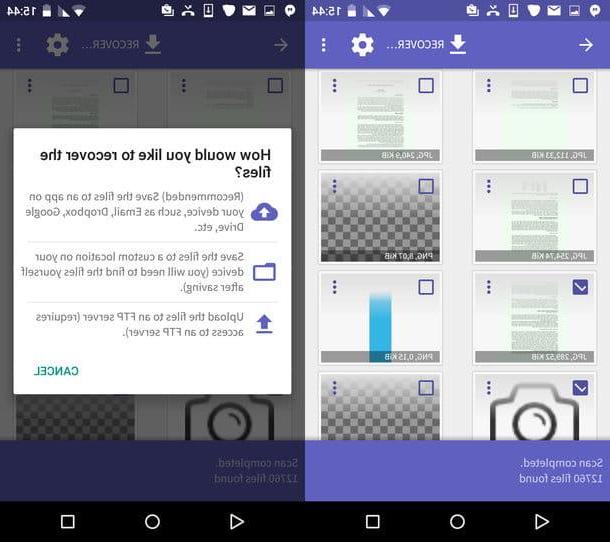
Hai uno smartphone ou tablet Android com suporte para microSD? Então saiba que você pode recuperar fotos excluídas do cartão sem necessariamente ter que usar o computador, usando alguns aplicativos especialmente concebidos. Você me pergunta quais? Pois bem, os que indiquei abaixo são, na minha humilde opinião, os melhores da categoria. Teste-os agora e verá que não se arrependerá.
- DiskDigger - é um dos aplicativos mais eficazes pertencentes ao gênero. É gratuito, na variante básica que permite apenas a recuperação de imagens, caso contrário terá de adquirir a versão paga com um custo de 3,37 euros. Além disso, possui uma interface de usuário agradável e executa de maneira excelente a tarefa a que se destina.
- Undeleter - outro aplicativo útil para recuperar fotos de SD. Comparado ao DiskDrigger, ele é um pouco mais lento para encontrar arquivos, mas ainda é capaz de realizar a tarefa a que se destina. Você pode baixar e usar gratuitamente para recuperação de imagem apenas, enquanto para outros tipos de arquivos você precisa fazer compras no aplicativo a partir de 4,38 euros.
Se você acha que precisa de mais detalhes sobre os recursos que mencionei anteriormente, sugiro que leia meu tutorial sobre como recuperar fotos do Android e meu post sobre como recuperar fotos excluídas do celular.
Nota: ambos os aplicativos em questão precisam do autorizações de raiz. Se você precisa aprender mais, recomendo ler meu guia sobre como fazer root no Android.
Artigo criado em colaboração com Cleverfiles.
Como recuperar fotos de SD

























